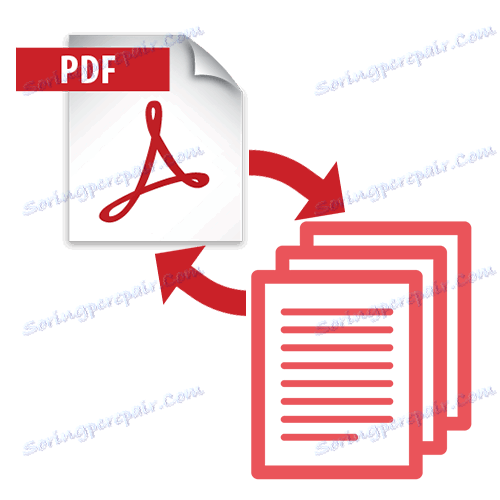تقسیم PDF به صفحات آنلاین
برای مثال، نیاز به تقسیم سند به صفحات ممکن است لازم باشد، زمانی که می خواهید در یک فایل تنها در کل فایل کار کنید، اما فقط در قسمت های آن است. سایت های ارائه شده در این مقاله به شما امکان می دهند PDF را به فایل های جداگانه تقسیم کنید. بعضی از آنها قادر به شکستن آنها در بخش های داده شده و نه فقط در یک صفحه می باشند.
محتوا
سایت هایی که PDF را به صفحات تقسیم می کنند
مزیت اصلی استفاده از این سرویس های آنلاین صرفه جویی در وقت و منابع کامپیوتر است. بدون نیاز به نصب نرم افزار حرفه ای و درک آن - در این سایت ها می توانید این کار را با چند کلیک حل کنید.
روش 1: آب نبات PDF
یک سایت با توانایی انتخاب صفحات خاص برای استخراج از سند به بایگانی. شما می توانید یک فاصله زمانی خاص را تنظیم کنید، پس از آن شما می توانید فایل PDF را به قطعات مشخص شده تقسیم کنید.
- روی صفحه "افزودن فایل (ها)" کلیک کنید.
- سند را پردازش کنید و بر روی "باز کردن" در همان پنجره کلیک کنید.
- شماره صفحات را که در بایگانی جداگانه استخراج می شوند وارد کنید. به طور پیش فرض، آنها قبلا در این خط لیست شده اند. این به نظر می رسد:
- Split PDF را کلیک کنید.
- صبر کن تا پایان فرآیند جداسازی سند.
- روی دکمه "Download PDF or ZIP archive" کلیک کنید که ظاهر می شود.
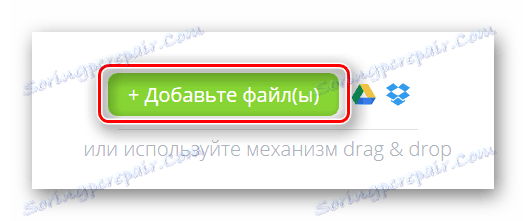
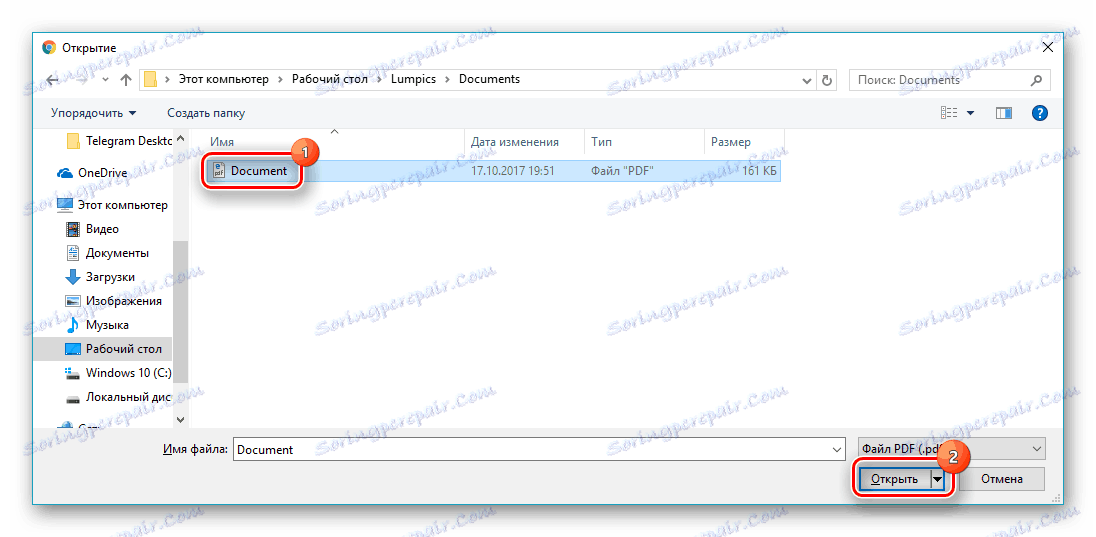



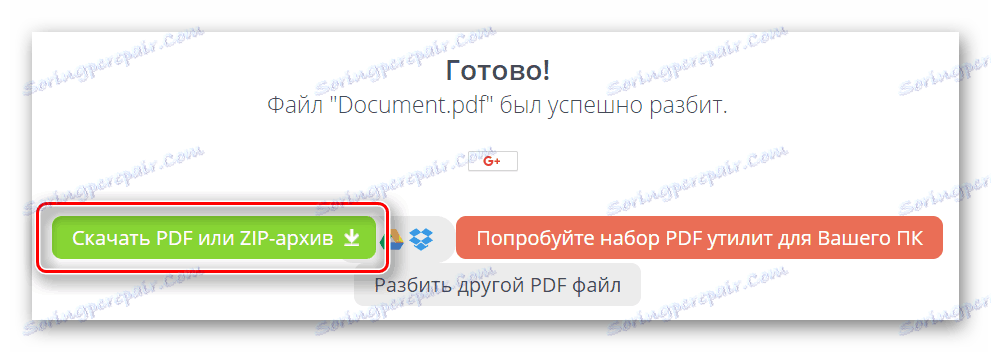
روش 2: PDF2Go
با استفاده از این سایت می توانید کل سند را به صفحات تقسیم کنید یا برخی از آنها را استخراج کنید.
- روی «دانلود فایل های محلی» روی صفحه اصلی سایت کلیک کنید.
- یک فایل را در رایانه خود برای ویرایش انتخاب کنید، آن را انتخاب کنید و روی «باز» کلیک کنید.
- روی «تقسیم به صفحات» زیر پنجره پیش نمایش سند کلیک کنید.
- با استفاده از دکمه "دانلود" که به نظر می رسد، فایل را به کامپیوتر خود دانلود کنید.

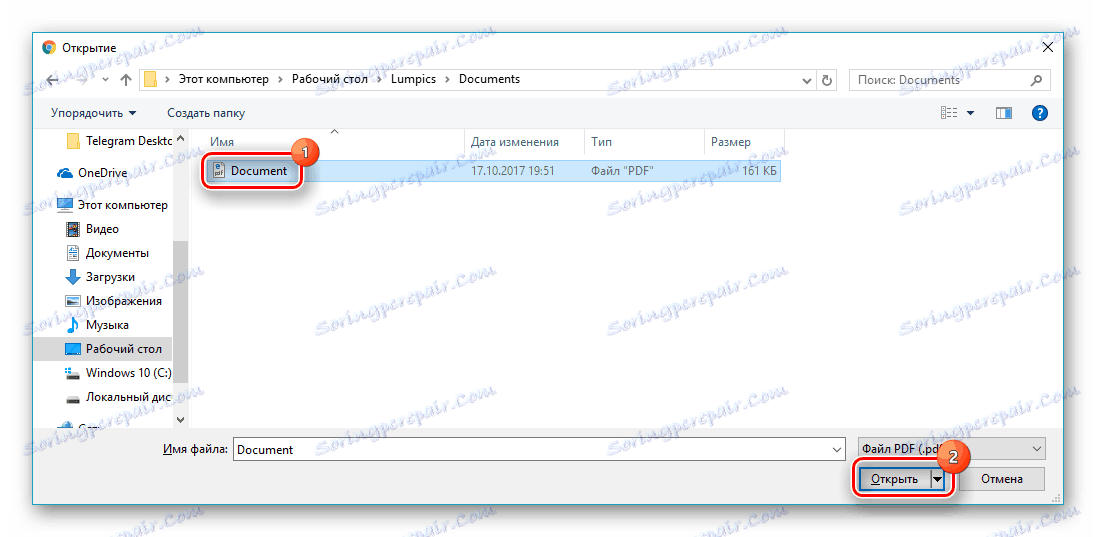

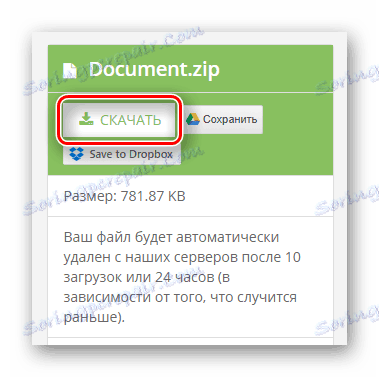
روش 3: Go4Convert
یکی از ساده ترین سرویس هایی است که اقدامات اضافی لازم نیست. اگر شما نیاز دارید تمام صفحات را به آرشیو در یک بار استخراج کنید، این روش بهترین خواهد بود. علاوه بر این، ممکن است یک فاصله برای تقسیم به قطعات وارد کنید.
- روی "انتخاب از روی دیسک" کلیک کنید .
- یک فایل PDF را انتخاب کرده و بر روی Open کلیک کنید.
- صبر کنید تا بارگیری خودکار بایگانی با صفحات.

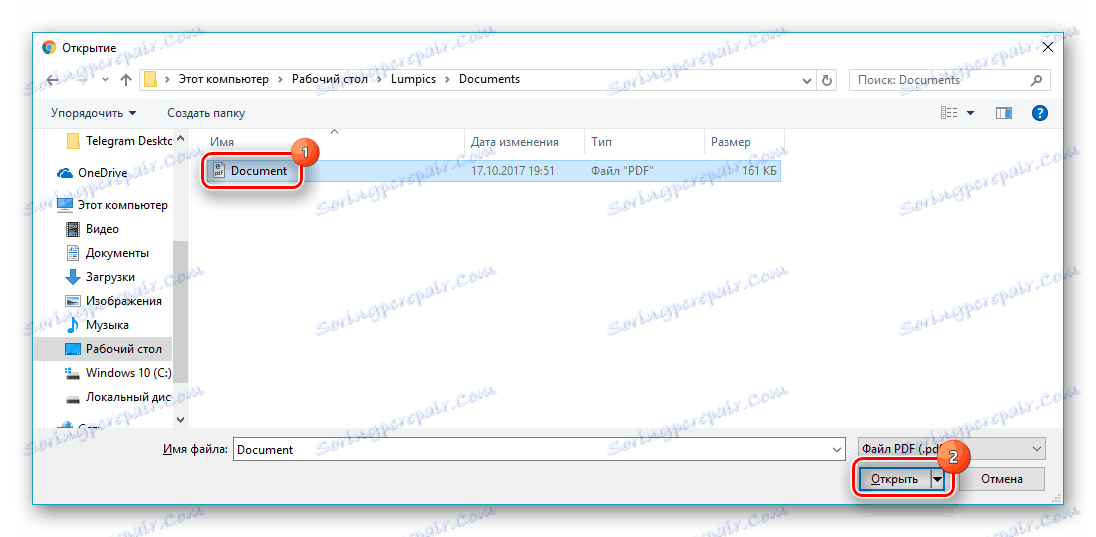
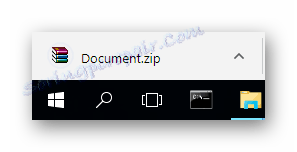
روش 4: تقسیم PDF
Split PDF ارائه می دهد صفحات را از یک سند استخراج می کند با وارد کردن تعدادی از آنها. بنابراین، اگر شما نیاز به ذخیره تنها یک صفحه از یک فایل، شما باید دو مقدار یکسان را در فیلد مناسب وارد کنید.
- روی دکمه "My Computer" کلیک کنید تا یک فایل را از روی دیسک کامپیوتر انتخاب کنید.
- سند مورد نظر را برجسته کرده و روی "باز" کلیک کنید.
- کادر را علامت بزنید «تمام صفحات را به فایلهای جداگانه استخراج کنید» .
- فرآیند را با استفاده از دکمه "Split!" کامل کنید . بایگانی دانلود به طور خودکار شروع خواهد شد.
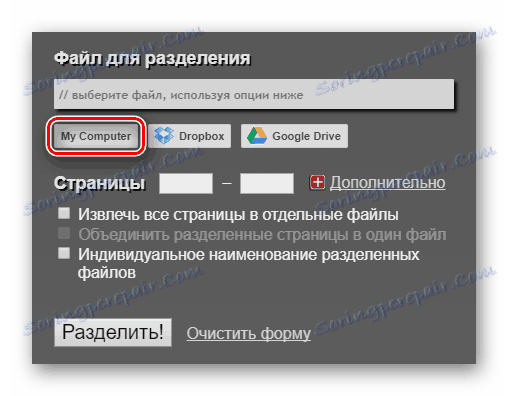
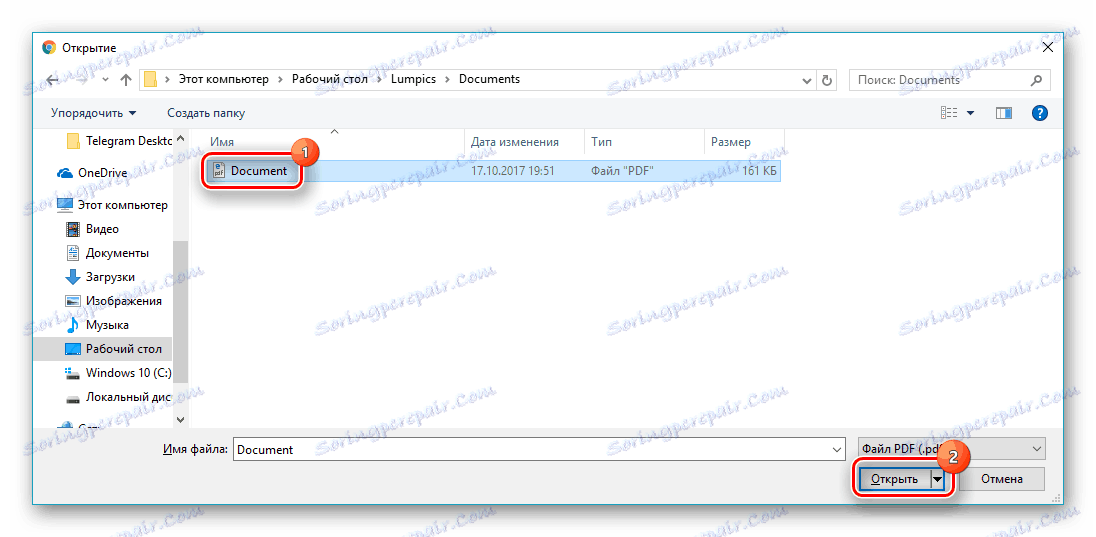
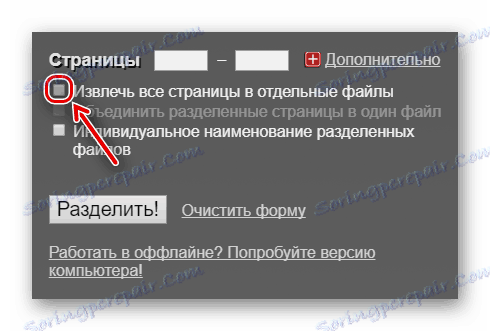

روش 5: JinaPDF
این ساده ترین روش ارائه شده برای تقسیم پی دی اف به صفحات جداگانه است. شما فقط باید فایل را برای تجزیه انتخاب کنید و نتیجه به پایان رسید در بایگانی را ذخیره کنید. مطلقا هیچ پارامتری وجود ندارد، فقط یک راه حل مستقیم برای این مشکل است.
- روی دکمه "انتخاب فایل PDF" کلیک کنید.
- سند مورد نظر روی دیسک را برای تقسیم کردن برجسته کنید و با کلیک روی «باز» اقدام را تأیید کنید .
- آرشیو آماده با صفحات را با استفاده از دکمه "دانلود" دانلود کنید.

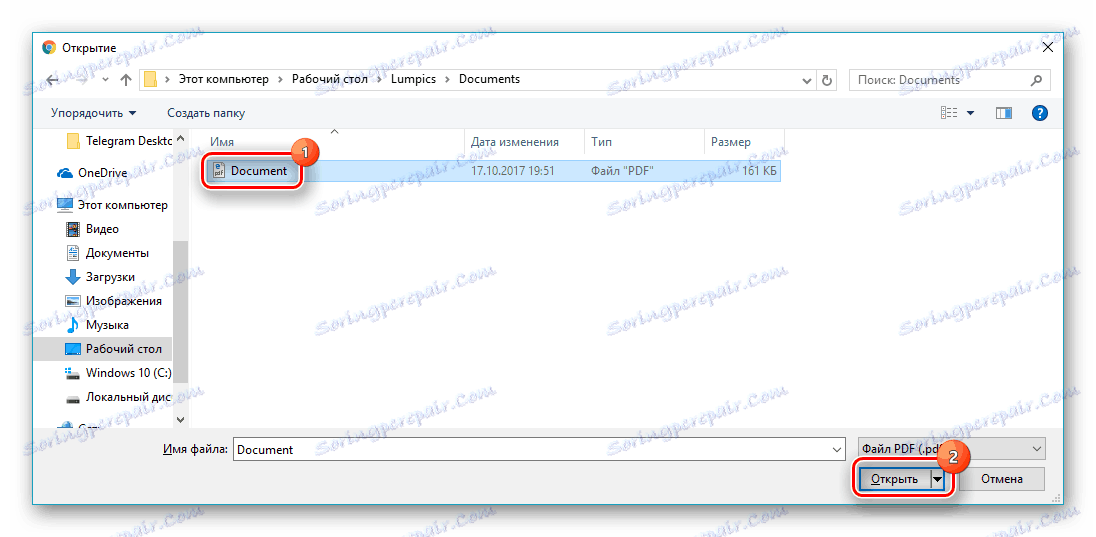
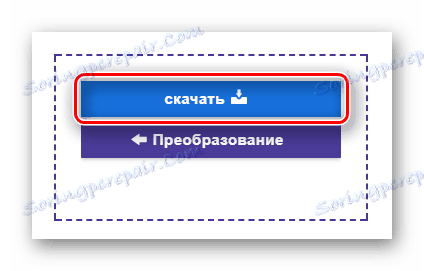
روش 6: من PDF را دوست دارم
علاوه بر استخراج صفحات از چنین فایل ها، سایت می تواند آنها را ترکیب کند، فشرده، تبدیل و خیلی بیشتر.
- روی دکمه بزرگ «انتخاب فایل PDF» کلیک کنید .
- بر روی سند کلیک کنید تا پردازش شود و روی «باز» کلیک کنید.
- گزینه Extract All Pages را برجسته کنید.
- پایان دادن به فرآیند با دکمه Split PDF در پایین صفحه. بایگانی به طور خودکار در حالت مرورگر دانلود می شود.
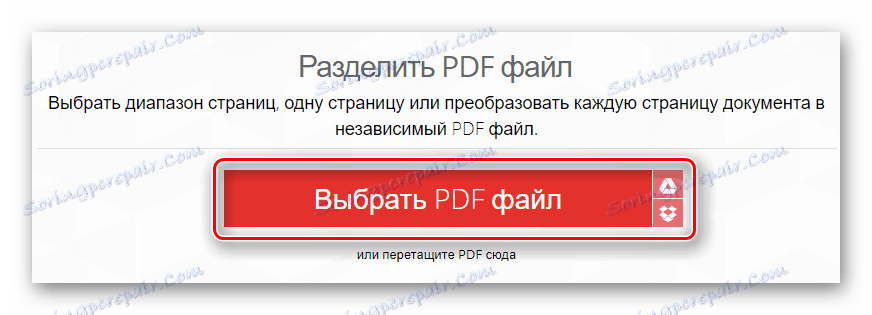
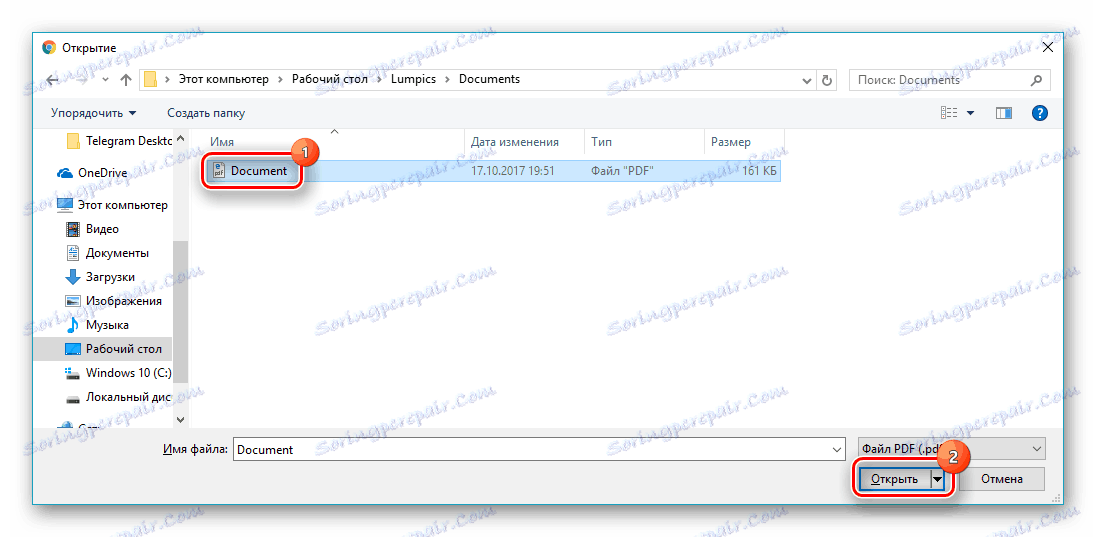
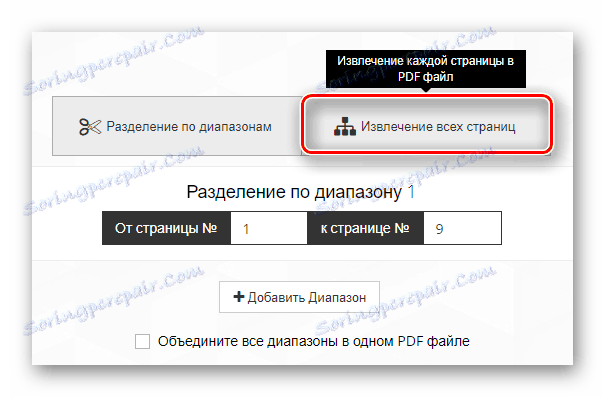

همانطور که از مقاله می بینید، فرایند استخراج صفحات از PDF به فایل های جداگانه زمان بسیار کم می شود و سرویس های آنلاین مدرن این کار را با چند کلیک موس انجام می دهد. برخی از سایت ها توانایی تقسیم سند را به چندین بخش را پشتیبانی می کنند، اما هنوز هم برای دریافت آرشیو آماده، که در آن هر صفحه یک PDF جداگانه خواهد بود، بسیار عملی تر است.